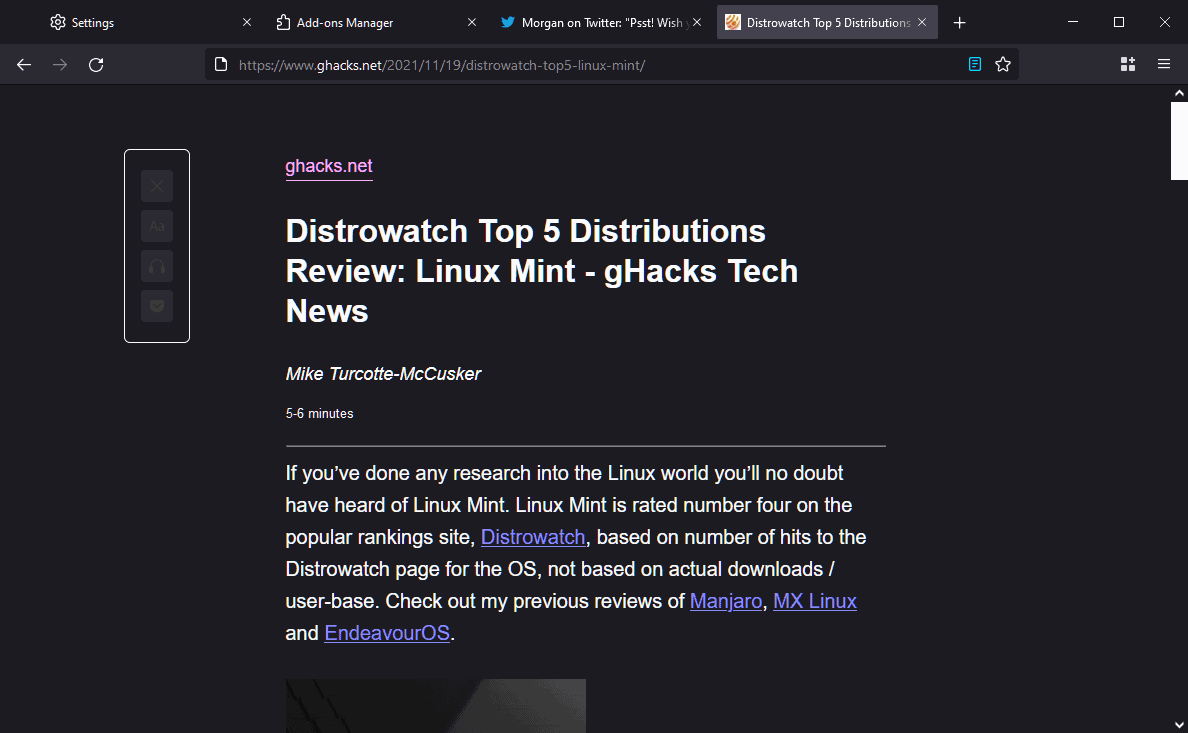,GNU nano 是许多操作系统(包括基于 Unix 的操作系统)上使用的流行且最简单的命令行文本编辑器之一系统和 BSD 变体。Nano 文本编辑器支持语法高亮、拼写检查、对齐、完成、撤消/重做等。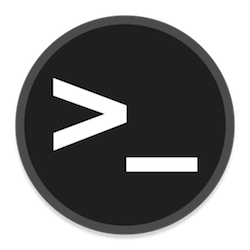
在 Debian 11 Bullseye 上安装 Nano Text Editor
步骤 1. 在运行下面的教程之前,通过apt在终端中运行以下命令来确保您的系统是最新的很重要:
sudo apt update
步骤 2. 在 Debian 11 上安装 Nano Text Editor。
默认情况下,Nano 在 Debian 11 基础存储库中可用,现在我们使用以下命令将 Nano 连接到您的 Debian 11 系统:
sudo apt install nano
因此,只需运行以下命令即可检查系统上安装的版本:
nano --version
步骤 3. 使用 Nano 文本编辑器。
在这一部分中,您将了解有关如何打开和关闭文件的提示。此外,一种搜索和替换文本的方法。然后,我们将向您展示一些您可以在 Nano 文本内容编辑器中使用的编辑提示和不同的用户友好命令:
打开 Nano 和编辑某个文件的主要语法是:
nano file.txt
但是,如果您在另一个文件夹中并且想要打开 .txt 中的文件 (file.txt),则可以输入以下行:/path/to/directory
nano /path/to/directory/file.txt
要在文本搜索,按CTRL + W。插入您的值并按Enter。要继续搜索相同的文本字符串,请使用ALT + W。
我们编译了最有用的命令来帮助您更有效地使用 Nano 文本编辑器:
| 命令 | 解释 |
| CTRL + A | 让我们跳到该行的开头。 |
| CTRL + E | 让我们跳到行尾。 |
| CTRL + Y | 向下滚动页面。 |
| CTRL + V | 向上滚动页面。 |
| CTRL + G | 一个帮助窗口会弹出,告诉你所有可用的命令。 |
| CTRL + O | 保存文件。Nano 会要求您编辑或验证所需的文件名。 |
| CTRL + W | 在文本中搜索指定的短语。按ALT + W再次搜索相同的短语。 |
| CTRL + K | 它将整个选定行剪切到剪切缓冲区(类似于剪贴板)。 |
| CTRL + U | 将剪切缓冲区中的文本粘贴到所选行中。 |
| CTRL + J | 对齐当前段落。 |
| CTRL + C | 显示当前光标在文本中的位置(行/列/字符)。 |
| CTRL + R | 打开一个文件并将其插入到当前光标位置。 |
| CTRL + X | 退出 Nano 文本编辑器。如果您对文件进行了任何更改,它会提示保存请求。 |
| CTRL + \ | 替换字符串或正则表达式。 |
| CTRL+T | 调用拼写检查器(如果可用)。 |
| CTRL + _ | 让我们转到指定的行号和列号。 |
| ALT+A | 选择文本。您可以将此命令与CTRL + K结合使用以将文本的特定部分剪切到剪切缓冲区。 |
感谢您使用本教程在 Debian 系统上安装最新版本的 nano 文本编辑器。如需其他帮助或有用信息,我们建议您查看nano 官方网站。